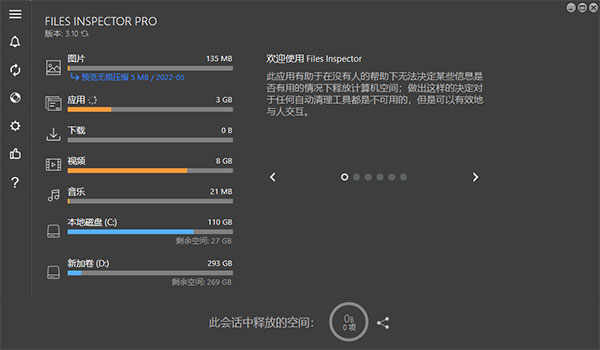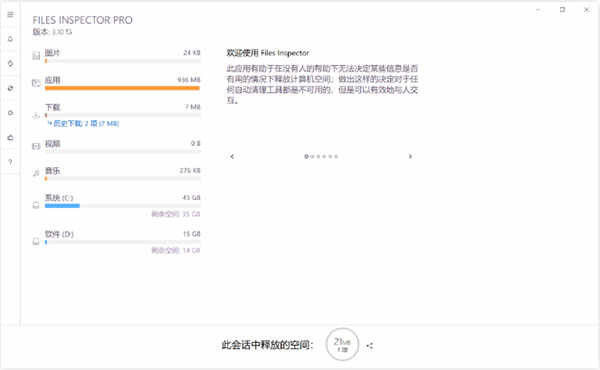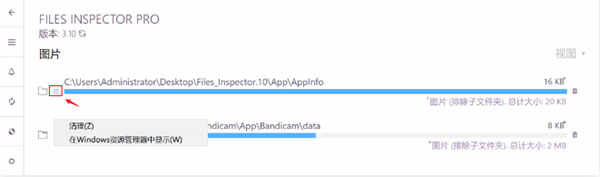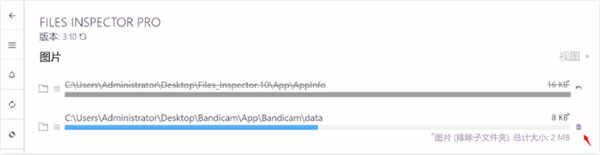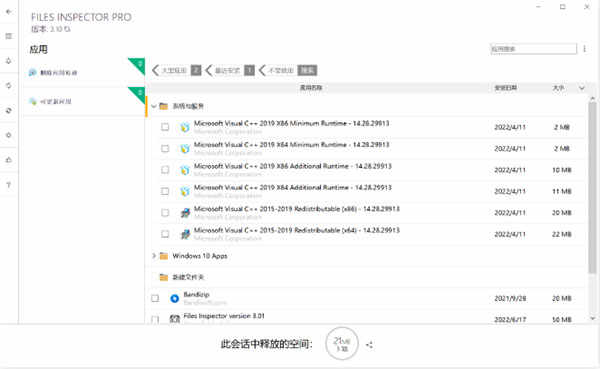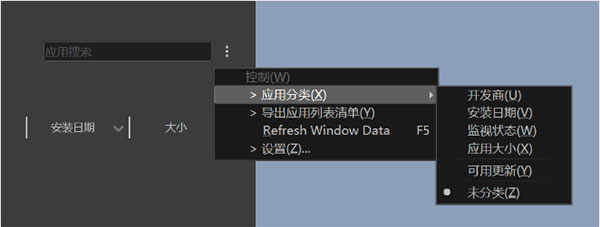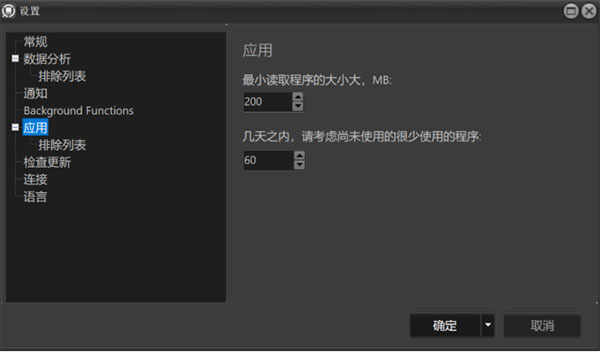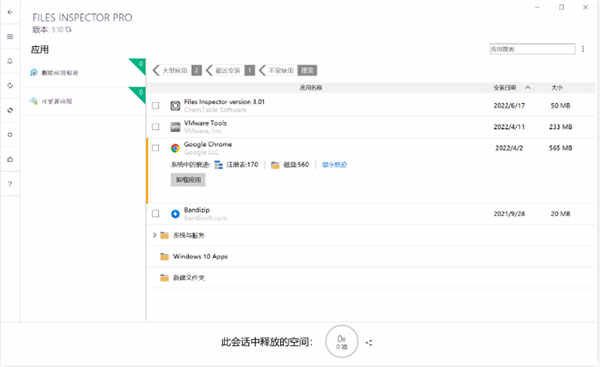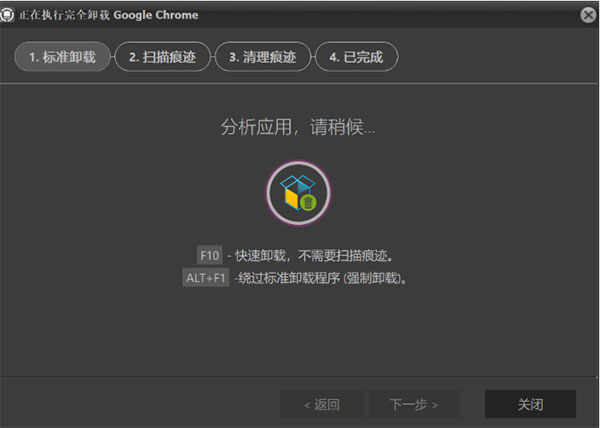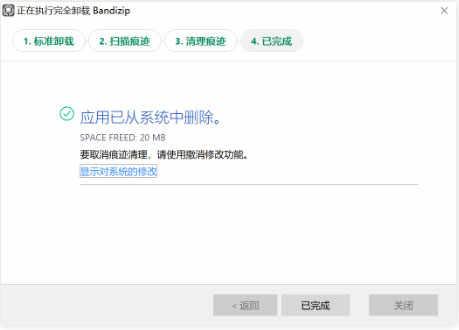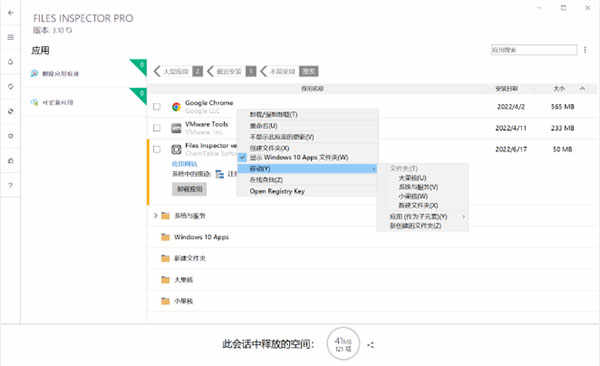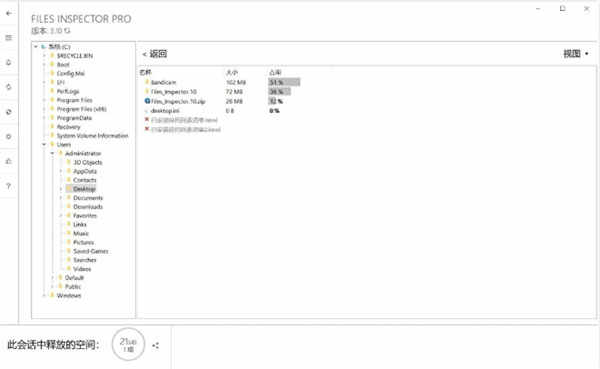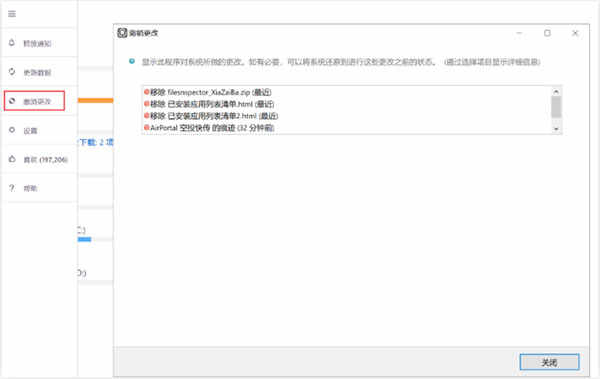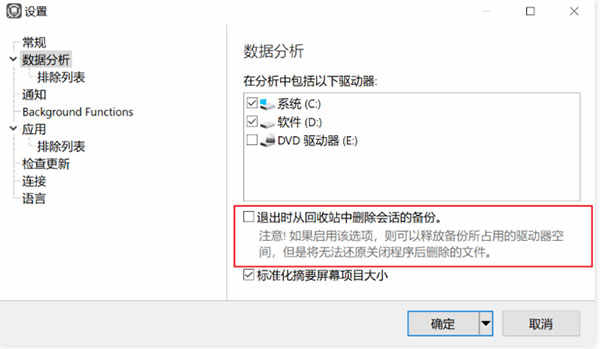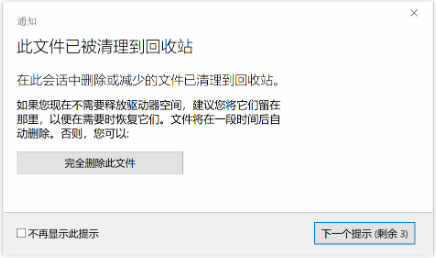详细介绍
Files Inspector是来自国外的一款磁盘文件分析清理软件,软件可以快速检查系统文件,显示重要文件夹,让用户知道哪些文件占用的空间比较大,从而更好的进行清理,还可以压缩图像而不会降低质量。Files Inspector破解版主要方便用户对硬盘中的文件进行检查、分析,然后清理不需要的文件,这样就可以有效地节省硬盘空间了,还提供了简洁的用户操作界面和强大的分析功能,支持删除不需要的数据、文件、文件夹以及应用程序等;如果我们觉得自己的磁盘中有些文件需要删除的话,那么Files Inspector软件就可以派上用场,里面的一切东西扫描一下就知道了;
本站为用户提供Files Inspector Pro绿色中文破解版下载,该版本是目前互联网上找到的最新版版本,基于3.10官方版修来而来,免安装,无升级提示,小编亲测非常好用,打开后直接为Pro版本,就像极客卸载puls版,不只是用来卸载软件,有需求的用户不妨下载体验。
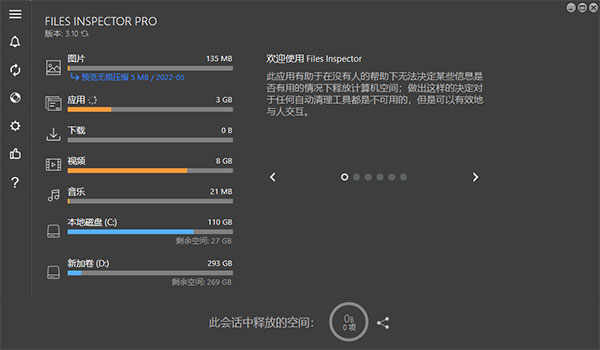
软件特点
1、快速分析用户文件
Express测试分析文件夹,文档,图像,视频,音乐和其他文件,并显示磁盘上占用的空间
2、先进的分析仪
对于高级用户,Files Inspector破解版具有高级解析器,允许您评估现有存储介质上所有文件和文件夹的数据
3、删除不需要的数据
一旦在软件的解析器列表中找到不需要的文件或文件夹,就可以删除它们,而无需使用资源管理器或其他工具来处理文件系统
4、删除不需要的文件和文件夹
在研究光盘内容时,只需单击几下即可删除不需要的文件和文件夹,从而释放计算机上的空间
5、删除不需要的应用程序
删除不需要的应用程序是释放磁盘空间的重要步骤之一,可以通过文件检查器直接删除应用程序
6、安全
文件检查器允许您删除文件和文件夹,为防止错误操作,所有已删除的项目都放在回收站中,并可立即从中回收
7、压缩照片而不降低质量
为了腾出更多空间,您可以压缩照片而不会牺牲质量,这也将照片的平均空间减少了10%
功能介绍
1、快速分析文件系统
Files Inspector破解版启动后不久提供结果,允许您评估磁盘上的数据
2、快速分析文件系统
分析仪检查磁盘上的数据并在方便的图表中显示结果,这样可以清楚地了解哪些元素占用了PC上最多的磁盘空间
3、有经验的用户的高级功能
有经验的用户可以灵活,完整地研究有关其媒体的信息,并删除不必要的数据
Files Inspector绿色中文破解版使用说明
1、从本站下载Files Inspector应用,直接打开软件,便携版本,不用安装软件,双击就能用,点击扫描之后会分析图片、文档、系统缓存等,在扫描完成之后,可以点击对应的项目来查看详情,虽然看上去有点简单,但是用起来还是挺不错的。
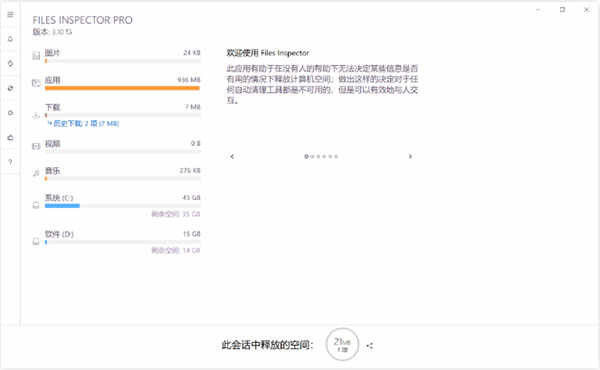
2、在左边点击列表可以看到对应的文件详情,在操作上,点开左边的小列表的按钮可以打开对应的文件列表,或选择单独清理。
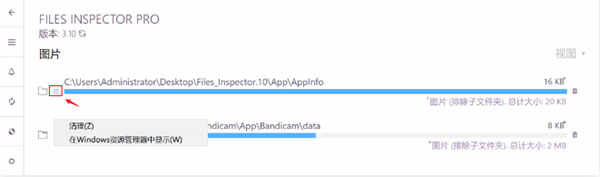
3、另外有一个还不错的点就是,这个软件会把你的删除记录都记录下来,软件会把删除的内容放在“回收站”,如果删除错误可以点击上面的箭头恢复按钮还原回来。
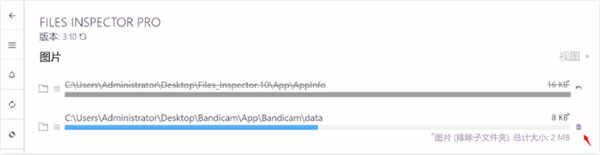
4、点开软件分类,可以看到系统里安装的软件,里面可以按照基本的大小和安装时间排序,这没啥奇怪的,但是如果你电脑上的软件非常多的时候,这种级别的筛选就不够了。
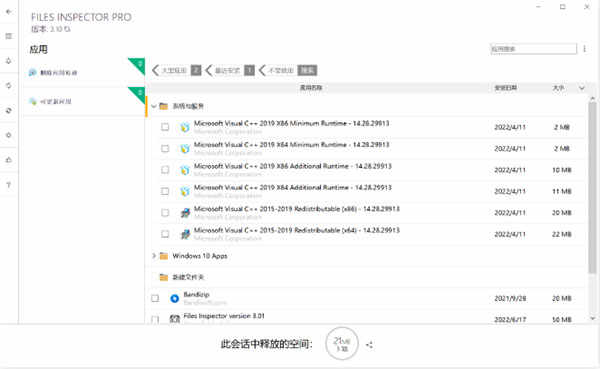
5、可以在软件右上角搜索框设置按照分类列出软件,或者是导出安装的软件清单(这个功能可以辅助在请求别人检查电脑软件冲突的时候,更快的排查问题)。
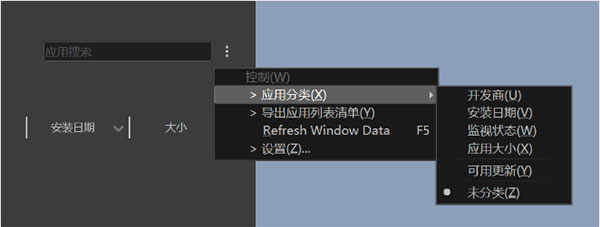
6、在设置里面,还可以选择软件占用大小的显示范围。
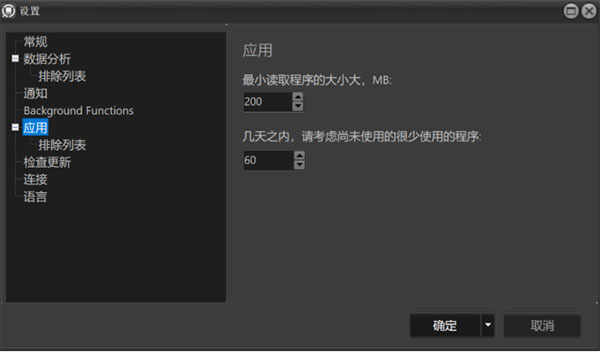
7、点开具体的软件,还能看到软件里的软件,对注册表的修改痕迹,在磁盘中留下的痕迹等等,点开就能跳转到对应位置,进行手动查看等等。这个功能都可以当作一个简单的软件安装哨兵使用了~
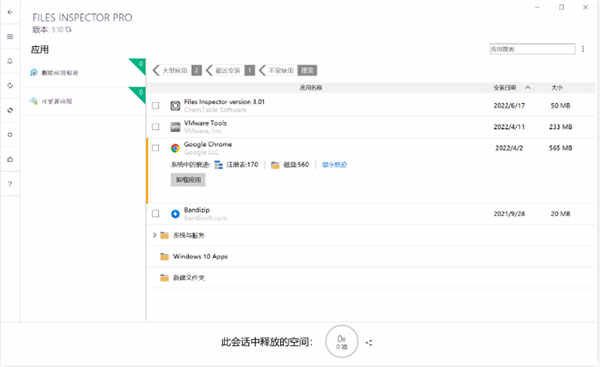
8、点击卸载软件,还有两种模式可以选择,根据图中的快捷键选择标准卸载和强制卸载。
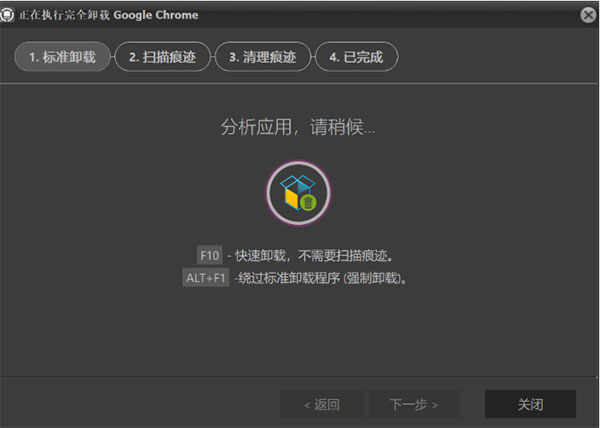
9、清除成功之后也会进行残余扫描 ,具体清除的残余文件列表也会显示出来,让你在有必要的时候知道自己清除了什么,这些小工具给人感觉这个软件比较靠谱。
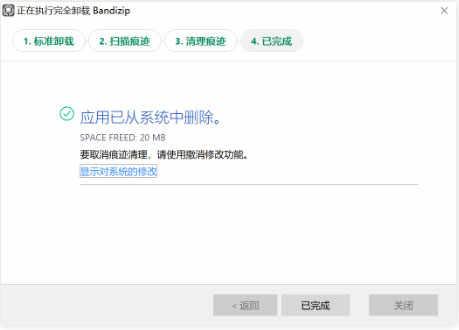
10、在卸载软件的这个界面,它并不是一个简单的列表而已,它是一个可以用来分类的文件夹,右键创建好分类,就可以把软件分类丢进去了,可以右键卸载,打开对应软件的注册表,检测更新(是的,还有部分软件检测更新的功能),或是直接打开软件,都有种小型启动器的感觉了。
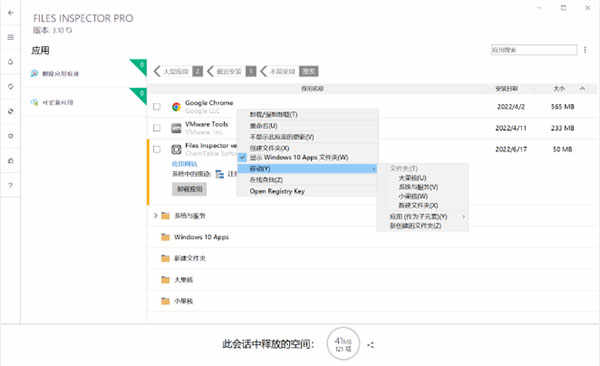
11、其他的清理项目大同小异,选择磁盘清理,在旁边会有一个占用空间百分比的提示,点击下面的按钮会把文件移动到回收站,然后界面上会多出来一个红色的叉,表示文件在回收站里面了。
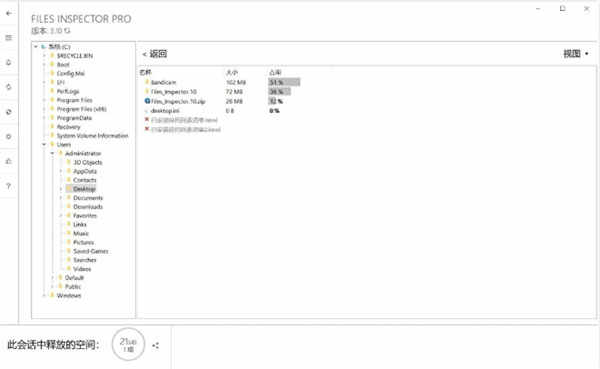
12、而要彻底删除或者还原这些文件,可以在软件的侧边栏点击“撤销更改”的选项,就能将删去的文件还原,在这里也可以撤销对注册表的修改,有很多小伙伴担心删错了注册表会出现问题,有了这个功能就可以大胆尝试了。
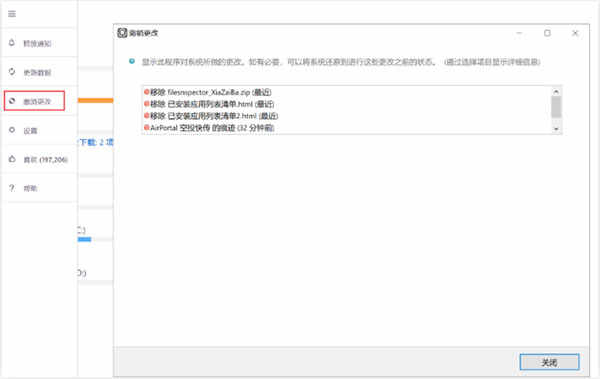
13、当然你也可能在想,如果每个软件和文件的删除都要自己手动再确认一次,是不是有点太复杂了?其实在设置里面有一个默认关闭的选项,把这个勾选上就好,Files_Inspector会在你关闭它的时候,主动帮你清空回收站,就不用手动去操作。
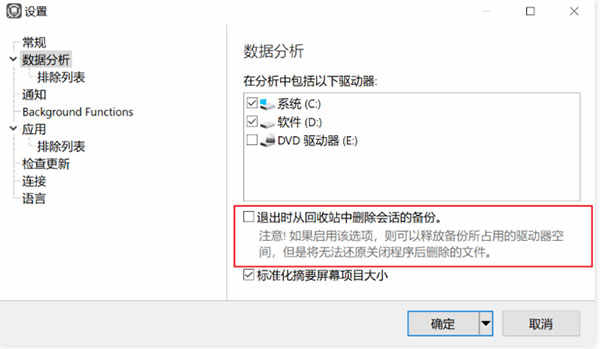
14、但是开启了这个选项之后,记得要在退出软件前,想好自己是否有软件需要还原,不确定的话,把软件缩小不要关闭,正常使用观察一下即可。
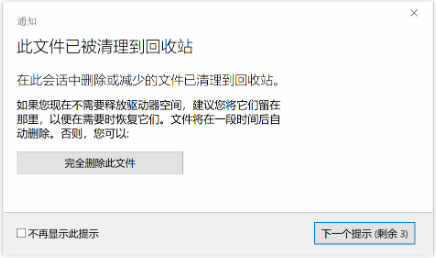
更新日志
v3.10版本1、操作简单快捷,界面清晰
2、优化了用户体验
3、修复常见bug